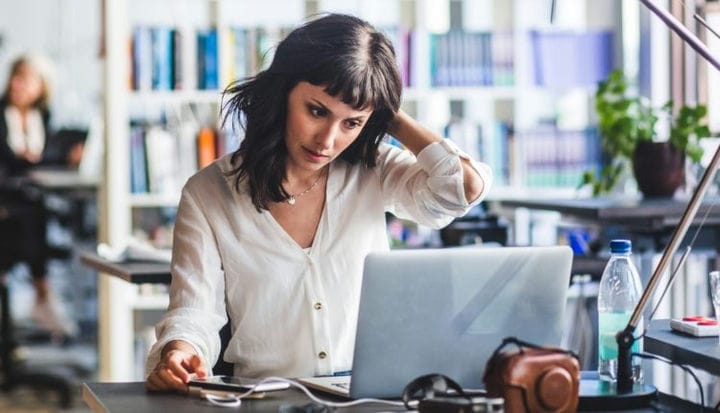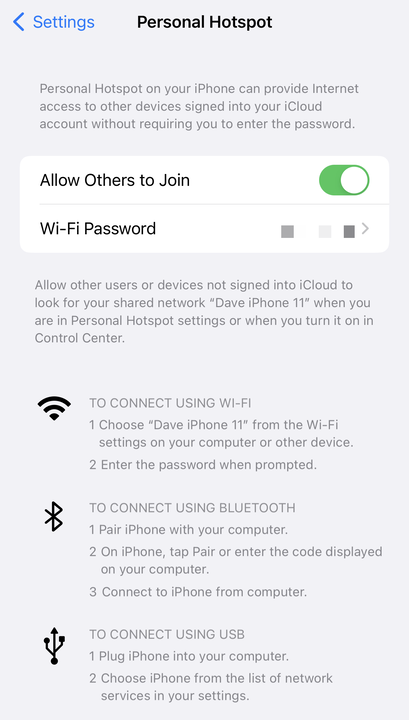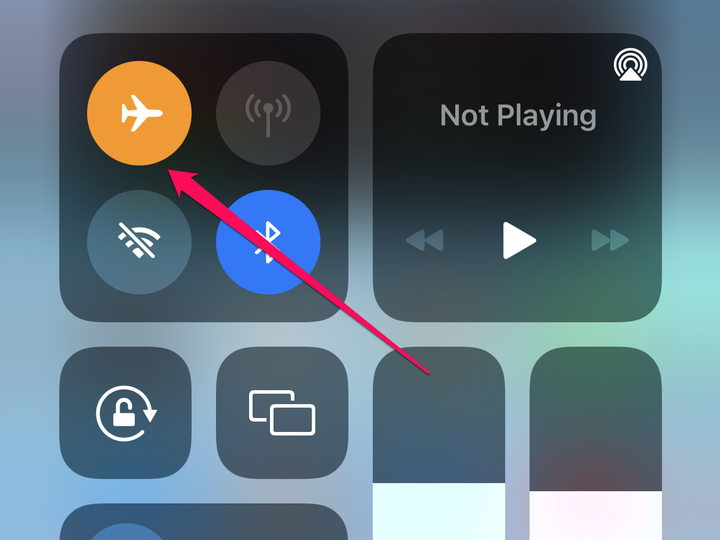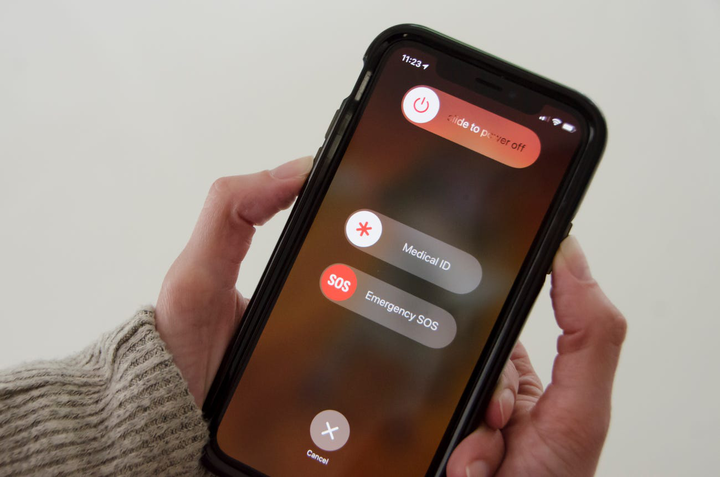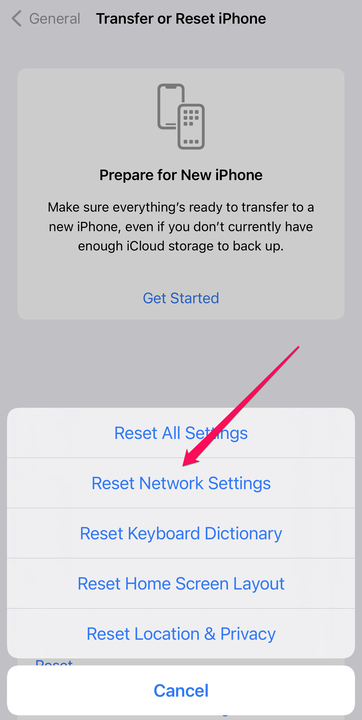iPhone’i leviala ei tööta? 8 tõrkeotsingu viisi
- Kui teil pole WiFi-le juurdepääsu, saate seadistada oma iPhone'is isikliku leviala ja jagada oma mobiilsideühendust teiste seadmetega.
- Kui teie isiklik leviala ei tööta, veenduge, et see oleks lubatud, ja lülitage WiFi teises seadmes välja ja uuesti sisse.
- Võite proovida ka võrguseadeid lähtestada või isegi lülituda mõnele muule ühendusmeetodile, nagu Bluetooth või USB-kaabel.
Isiklik leviala võib olla elupäästja. Kui leiate end kuskilt, kus pole WiFi-ühendust, saate võrguühenduse loomiseks jagada oma telefoni mobiilsideühendust sülearvuti ja muude seadmetega.
Kahjuks peab teie mobiilsideteenuse pakkuja selle toimimiseks toetama isiklikke levialasid ja nende aluseks olev tehnoloogia võib mõnikord olla pisut keeruline. Kui teil on probleeme oma iPhone'i isikliku leviala toimimisega, on siin kaheksa näpunäidet ühenduse tõrkeotsinguks ja käivitamiseks.
Veenduge, et teie operaator toetaks Apple'i isiklikku leviala
Kui proovite selle konkreetse iPhone'iga või uue traadita operaatoriga isiklikku leviala kasutada esimest korda, tasub veenduda, et mobiilsideteenuse plaan toetab isiklikke levialasid. Mitte kõik ei paku seda funktsiooni (kuigi tänapäeval pakub enamik) ja on võimalik, et teie operaator ei luba teil iPhone'i mobiilsideteenust teiste seadmetega siduda.
Käivitage oma iPhone'is rakendus Seaded ja puudutage valikut Personal Hotspot. Kui seaded on keelatud või näete teadet oma traadita side operaatoriga ühenduse võtmiseks, helistage klienditeenindusse ja vaadake, kas levialadele juurdepääsu saamiseks on võimalik teenust uuendada.
Veenduge, et isiklik leviala oleks sisse lülitatud
Kui teie operaator lubab teil mobiilsideteenust levialaga jagada, siis kõigepealt: veenduge, et see oleks sisse lülitatud.
1. Käivitage rakendus Seaded.
2. Puudutage valikut Isiklik leviala.
3. Veenduge, et valik Luba teistel liituda on sisse lülitatud, libistades nuppu paremale.
4. Soovi korral kohandage samast menüüst WiFi parooli .
Külastage oma telefoni rakendust Seaded ja veenduge, et isiklik kuumkoht on lubatud.
Dave Johnson
Veenduge, et te poleks lennukirežiimis
Veenduge, et lennukirežiim poleks lubatud.
Dave Johnson
Kui teie iPhone on kogemata seatud lennukirežiimi
, keelatakse isiklik leviala ja te ei saa seda valida – tegelikult võib teie telefon käituda nii, nagu teie operaator ei toetaks isiklikke levialasid. Tõmmake juhtimiskeskust ekraani ülaosast alla ja veenduge, et lennukirežiim on välja lülitatud.
Lülitage WiFi sisse seadmes, mille soovite levialaga ühenduse luua
Kui olete oma leviala sisse lülitanud ja seda ei kuvata ühendatava seadme WiFi-võrkude loendis, lülitage WiFi selles seadmes välja ja seejärel uuesti sisse. Saate seda teha, lülitades otse WiFi välja või lülitades lennukirežiimi sisse ja seejärel uuesti välja. Paljudel juhtudel suudab seade leviala leida, kui see uuesti sisse lülitatakse.
Maksimeerige oma iPhone 12 ühilduvus
On veel üks seade, mida peate võib-olla muutma, et teie seadmed teie leviala korralikult näeksid ja sellega ühenduse looksid. Kui teil on iPhone 12 ja teie isiklik leviala ei tööta, käivitage rakendus Seaded ja puudutage valikut Isiklik leviala. Seejärel lülitage lehe allosas sisse funktsioon Maksimeeri ühilduvus, libistades nuppu paremale. See võib lahendada probleeme, mis aeg-ajalt kerkivad esile seoses iPhone 12 võimega jagada 5G-võrke.
Kui see probleemi ei lahenda, tasub ka veenduda, et kasutate oma iPhone'is iOS-i uusimat versiooni ja ka teie teise seadme operatsioonisüsteem on ajakohane.
Taaskäivitage kõik oma seadmed
Taaskäivitage oma iPhone ja kõik seadmed, millega soovite ühenduse luua.
Dave Johnson
Mõnikord on vaja taaskäivitada, et sundida teie seadmeid nägema isiklikku leviala ja sellega ühenduse loomiseks. Taaskäivitage oma iPhone ja muud seadmed, mida proovite isikliku levialaga ühendada. Kui kõik seadmed on täielikult taaskäivitatud, veenduge, et isiklik leviala on lubatud, ja proovige uuesti ühendust luua.
Proovige teist ühendusmeetodit
Võite olla üllatunud, kui saate teada, et seadmete ühendamiseks iPhone'i mobiilsideühendusega on mitu võimalust. lisaks WiFi-le (mis on kõige levinum) saab ühendada ka Bluetoothiga
või USB-kaablit. Mõne neist muudest meetoditest võib mõnikord töötada, kui teie iPhone'i WiFi-võrgu seadetes on tõrge.
Ühe nendest muudest meetoditest proovimiseks järgige jaotises Seaded Isikliku leviala lehel olevaid juhiseid – lihtsalt ühendage oma sülearvuti või muu seade iPhone'iga Bluetoothiga või ühendage need USB-kaabli abil. Traadiga ühenduse kasutamiseks Windowsi arvutis peate esmalt installima iTunesi ja logima sisse oma Apple'i kontole oma Apple ID ja parooliga.
Lähtestage võrguseaded
Mõnikord võivad teie iPhone'i võrguseaded rikkuda või segamini minna ning nende lähtestamine võib lubada teie isiklikul levialal uuesti töötada. Selle tõrkeotsingu sammuga võiksite siiski olla veidi ettevaatlik; võrguseadete lähtestamisel kustutatakse kõik salvestatud võrgud ja WiFi-paroolid, seega peate käsitsi uuesti ühenduse looma kõigi oma lemmik-WiFi-võrkudega.
1. Käivitage rakendus Seaded.
2. Puudutage valikut Üldine.
3. Puudutage valikut Teisalda või Lähtesta telefon.
4. Puudutage valikut Lähtesta.
5. Puudutage hüpikmenüüs valikut Reset Network Settings.
Viimase abinõuna võite proovida võrguseadeid lähtestada.